模拟器截图方法汇总
2007-02-04 21:56 | Nanoka
写攻略就会用到游戏的截图。看到有些攻略上图片截的不是很规范,在这里我把截图的方法在这里汇集一下吧,只大体介绍一下常用的能截图的模拟器:
如果要截图,建议以窗口的形式运行模拟器,主要考虑能及时查看和处理图片。
最通用的方法:看到想要截取的画面时按Print Screen或Alt+Print Screen键,这样可以把截图保存到剪切板内,打开绘图软件粘贴并进行处理就可以。这种方法截出的图和你玩游戏时打开的窗口大小相同,有时如果窗口调整的不好或模拟器程序的问题截出的图就可能不美观。建议用模拟器自带的截图法,实在不行到最后再用这个办法。
1.VirtualNES
FC的模拟器VirtualNES的截图方法非常简单。看到想截取的画面时,选Edit菜单中的Snapshot选项就可以了,或者用快捷键“Ctrl+P”,遇到正在变化的画面时,可以先暂停(最好按P键强行暂停,因为如果用游戏的暂停指令画面可能会有变化)后再截图。
无论你玩游戏时窗口的大小怎样,截出图的大小一律为256X240,并以BMP格式保存在snapshot目录里。
截图效果:
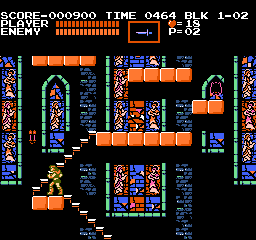
2.SMYNES
SMYNES可以玩一些解码特殊的FC游戏,这个模拟器也可以截图。默认的截图键是空格键,截出的图以PNG格式自动保存在pic目录里,大小为256X224或256X240。可以在设置输入装置中设定截图按键。
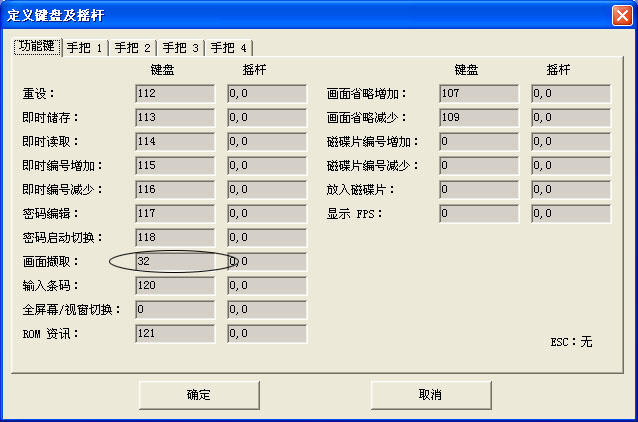
3.MaginEngine
MaginEngine是PCE和PCE CD的模拟器。模拟器截图的方法非常简单,就是在游戏过程中按Backspace键。截出的图片以PNG格式保存在模拟器所在的目录下,大小根据游戏的情况有256X224和336X224两种形式。
截图效果:
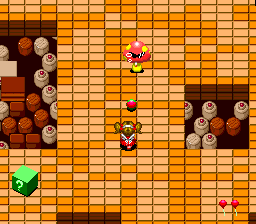
4.Gens
Gens是SEGA MegaDrive的模拟器。用这个模拟器进行完美截图不是很容易,启动模拟器前最好先把画面的颜色质量设定为“中(16位)”,打开模拟器后不要拉伸窗口,保持其原大小,打开Option菜单中的Misc...选项,进入Gentral Option设置窗口,把Message下的Enable的这一项勾除,不让画面上显示信息。以后在游戏过程中按Shift+Backspace键就可以截图,会自动以BMP格式保存在模拟器所在的目录下,大小根据游戏的情况有256X224和320X224两种形式。
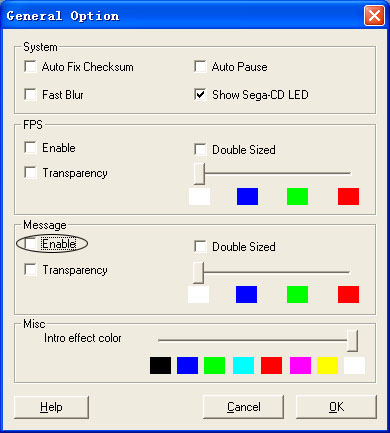
注:不改变窗口大小是因为如果在非原始窗口的状态下截图,会截出非常奇怪的图片。取消画面上的信息显示可防止把这些信息一块带到截出的图片中,不过这点可能在每次打开模拟器后都要重新设置。
截图效果:

5.Fusion
Fusion是一个融合了SEGA所有8位和16位机的模拟器。这个模拟器的截图键是Shift+F12,以TGA格式(可设定)自动保存在模拟器所在目录(也可设定)下,大小由模拟器的窗口大小来定。个人不是太推荐使用这个模拟器截图,不过这个模拟器对游戏的兼容性较好,建议在最小的窗口(320X240)下截图。
6.ZSnes
ZSnes是SFC的模拟器,建议用最新的1.5版进行截图。截图前首先要进行设置:打开MISC菜单下的MISC KEY选项,设置好SNAP SHOT这项的按键。
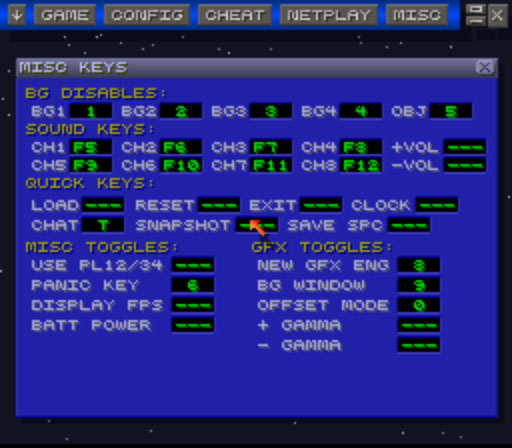
设置好后,游戏过程中按你设置的这个键就可以截图,截出的图默认自动以BMP格式和游戏ROM保存在同一目录下,大小无论游戏的具体情况是什么一律统一为256X224(1.5以前的版本是256X223)。可以在CONFIG菜单的PATHS选项中设置图片保存目录。
截图效果:

7.Snes9X
Snes9X是另一个SFC的模拟器,注意1.43版无法进行截图。模拟器的截图键固定为F12,以PNG格式和游戏的存档保存在同一目录下(默认为游戏ROM所在的目录),大小视游戏情况而定,见到过256X224、256X239(估计实际应该是256X240)、512X448三种形式。
大分辨率情况下的截图:
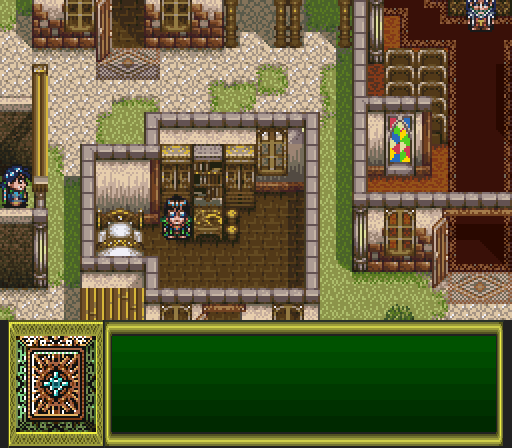
8.uosnes
uosnes其实就是修改过的Snes9X模拟器。截图的方式类似于Snes9X,不过是以BMP格式保存在snesnaps目录下,截图的细节可以在Configuration Settings的Other分页中设置。这种模拟器有可能把画面上显示的信息带到截图中。
9.ePSXe
PS的模拟器ePSXe也可以用模拟器进行截图。模拟器默认的截图键是F8键,自动以BMP保存在snap目录下,大小跟你玩游戏时的窗口大小相同,建议在640X480的窗口下进行截图。不过注意有些视频插件用这种方法会截出非常奇怪的图片,这时只能用通用截图法。
F8键正常截图的效果:

10.VisualBoyAdvance
VisualBoyAdvance是一个融合了任天堂各种掌机的模拟器。模拟器默认的截图键是F12,自动以PNG格式保存在游戏ROM所在的目录下,大小根据游戏的具体情况来确定。
截图效果(GBA游戏):

11.Win Kawaks
街机模拟器Kawaks的截图键是Ctrl+P或Ctrl+Alt+P,前者截出和游戏实际画面相同的图片,后者截出随窗口拉伸后的图片,均以PNG格式保存在capture目录下。
截图效果:

图片的处理:用模拟器截出的图的格式一般为BMP和PNG,而网上流传的格式经常用GIF和JPG,所以要进行格式转换。FC、GB和GBC的截图可直接用ACDSee转换成GIF格式;SFC、PCE、MD的截图最好用ACDSee转换成JPEG格式,如果要转换成GIF格式请借助PhotoShop一类软件(否则图片不保质);PS、GBA和街机的截图用ACDSee转换成JPEG格式。对于和原游戏分辨率相同的截图最好保持其原大小,如果是随画面而拉伸过的截图看着画面效果不好,可以用图片编辑软件收缩一下。
本贴随时更新,有什么好的建议可以提出。
如果要截图,建议以窗口的形式运行模拟器,主要考虑能及时查看和处理图片。
最通用的方法:看到想要截取的画面时按Print Screen或Alt+Print Screen键,这样可以把截图保存到剪切板内,打开绘图软件粘贴并进行处理就可以。这种方法截出的图和你玩游戏时打开的窗口大小相同,有时如果窗口调整的不好或模拟器程序的问题截出的图就可能不美观。建议用模拟器自带的截图法,实在不行到最后再用这个办法。
1.VirtualNES
FC的模拟器VirtualNES的截图方法非常简单。看到想截取的画面时,选Edit菜单中的Snapshot选项就可以了,或者用快捷键“Ctrl+P”,遇到正在变化的画面时,可以先暂停(最好按P键强行暂停,因为如果用游戏的暂停指令画面可能会有变化)后再截图。
无论你玩游戏时窗口的大小怎样,截出图的大小一律为256X240,并以BMP格式保存在snapshot目录里。
截图效果:
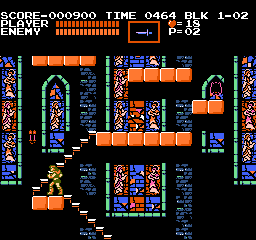
2.SMYNES
SMYNES可以玩一些解码特殊的FC游戏,这个模拟器也可以截图。默认的截图键是空格键,截出的图以PNG格式自动保存在pic目录里,大小为256X224或256X240。可以在设置输入装置中设定截图按键。
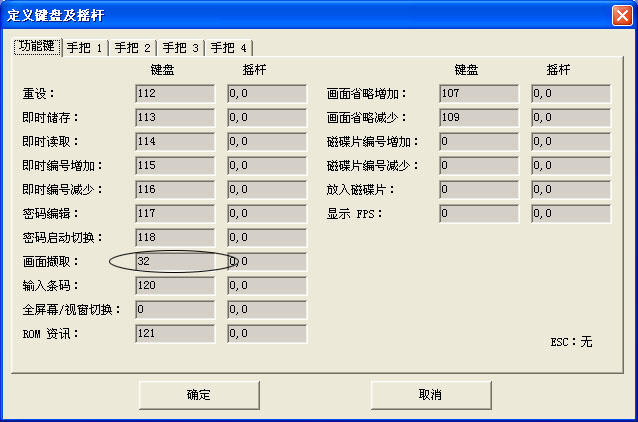
3.MaginEngine
MaginEngine是PCE和PCE CD的模拟器。模拟器截图的方法非常简单,就是在游戏过程中按Backspace键。截出的图片以PNG格式保存在模拟器所在的目录下,大小根据游戏的情况有256X224和336X224两种形式。
截图效果:
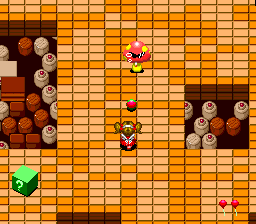
4.Gens
Gens是SEGA MegaDrive的模拟器。用这个模拟器进行完美截图不是很容易,启动模拟器前最好先把画面的颜色质量设定为“中(16位)”,打开模拟器后不要拉伸窗口,保持其原大小,打开Option菜单中的Misc...选项,进入Gentral Option设置窗口,把Message下的Enable的这一项勾除,不让画面上显示信息。以后在游戏过程中按Shift+Backspace键就可以截图,会自动以BMP格式保存在模拟器所在的目录下,大小根据游戏的情况有256X224和320X224两种形式。
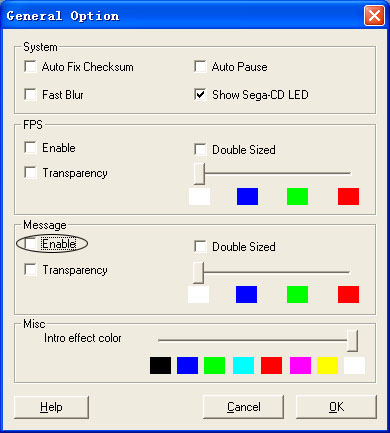
注:不改变窗口大小是因为如果在非原始窗口的状态下截图,会截出非常奇怪的图片。取消画面上的信息显示可防止把这些信息一块带到截出的图片中,不过这点可能在每次打开模拟器后都要重新设置。
截图效果:

5.Fusion
Fusion是一个融合了SEGA所有8位和16位机的模拟器。这个模拟器的截图键是Shift+F12,以TGA格式(可设定)自动保存在模拟器所在目录(也可设定)下,大小由模拟器的窗口大小来定。个人不是太推荐使用这个模拟器截图,不过这个模拟器对游戏的兼容性较好,建议在最小的窗口(320X240)下截图。
6.ZSnes
ZSnes是SFC的模拟器,建议用最新的1.5版进行截图。截图前首先要进行设置:打开MISC菜单下的MISC KEY选项,设置好SNAP SHOT这项的按键。
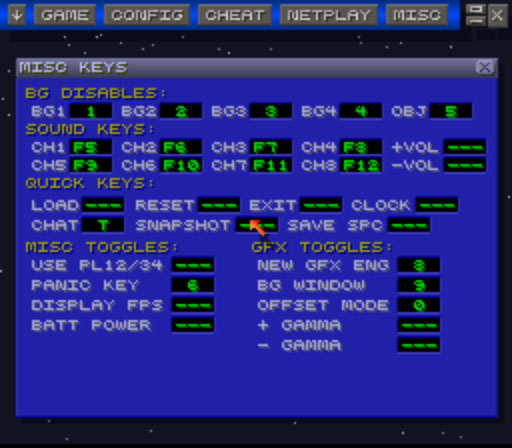
设置好后,游戏过程中按你设置的这个键就可以截图,截出的图默认自动以BMP格式和游戏ROM保存在同一目录下,大小无论游戏的具体情况是什么一律统一为256X224(1.5以前的版本是256X223)。可以在CONFIG菜单的PATHS选项中设置图片保存目录。
截图效果:

7.Snes9X
Snes9X是另一个SFC的模拟器,注意1.43版无法进行截图。模拟器的截图键固定为F12,以PNG格式和游戏的存档保存在同一目录下(默认为游戏ROM所在的目录),大小视游戏情况而定,见到过256X224、256X239(估计实际应该是256X240)、512X448三种形式。
大分辨率情况下的截图:
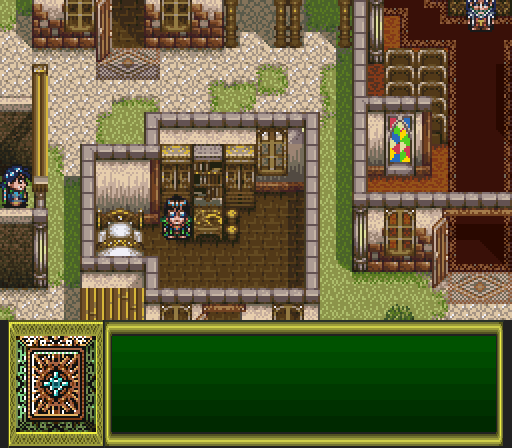
8.uosnes
uosnes其实就是修改过的Snes9X模拟器。截图的方式类似于Snes9X,不过是以BMP格式保存在snesnaps目录下,截图的细节可以在Configuration Settings的Other分页中设置。这种模拟器有可能把画面上显示的信息带到截图中。
9.ePSXe
PS的模拟器ePSXe也可以用模拟器进行截图。模拟器默认的截图键是F8键,自动以BMP保存在snap目录下,大小跟你玩游戏时的窗口大小相同,建议在640X480的窗口下进行截图。不过注意有些视频插件用这种方法会截出非常奇怪的图片,这时只能用通用截图法。
F8键正常截图的效果:

10.VisualBoyAdvance
VisualBoyAdvance是一个融合了任天堂各种掌机的模拟器。模拟器默认的截图键是F12,自动以PNG格式保存在游戏ROM所在的目录下,大小根据游戏的具体情况来确定。
截图效果(GBA游戏):

11.Win Kawaks
街机模拟器Kawaks的截图键是Ctrl+P或Ctrl+Alt+P,前者截出和游戏实际画面相同的图片,后者截出随窗口拉伸后的图片,均以PNG格式保存在capture目录下。
截图效果:

图片的处理:用模拟器截出的图的格式一般为BMP和PNG,而网上流传的格式经常用GIF和JPG,所以要进行格式转换。FC、GB和GBC的截图可直接用ACDSee转换成GIF格式;SFC、PCE、MD的截图最好用ACDSee转换成JPEG格式,如果要转换成GIF格式请借助PhotoShop一类软件(否则图片不保质);PS、GBA和街机的截图用ACDSee转换成JPEG格式。对于和原游戏分辨率相同的截图最好保持其原大小,如果是随画面而拉伸过的截图看着画面效果不好,可以用图片编辑软件收缩一下。
本贴随时更新,有什么好的建议可以提出。